Przywróć zdjęcia z iCloud na iPadzie w różnych sposobach
 Zaktualizowane przez Valyn Hua / 19 marca 2021 10:00
Zaktualizowane przez Valyn Hua / 19 marca 2021 10:00Niestety usunąłem zdjęcia z pikniku moich rodziców z iPada. Nie wiem, czy kopia zapasowa usuniętych zdjęć została utworzona na iCloud. Obawiam się, że nie mogę znaleźć moich utraconych zdjęć, nawet jeśli przywrócę iPada. Czy ktoś może mi powiedzieć jak przywróć usunięte zdjęcia z iPada?
Do robienia zdjęć wygodnie jest używać wbudowanej w iPada aplikacji aparatu, zwłaszcza gdy nie masz przy sobie aparatu. Aparat iPada może uchwycić najbardziej pamiętne chwile, takie jak zabawa z przyjaciółmi czy krajobraz podczas podróży.
Utrata tych cennych zdjęć może doprowadzić ludzi do szaleństwa. Dlatego musimy utworzyć kopię zapasową tych ważnych danych na iPadzie za pomocą iCloud.
Ze względów bezpieczeństwa Apple zapewnia użytkownikom usługę iCloud do tworzenia kopii zapasowych i przywracania danych na iPadzie. Jeśli będziesz często tworzyć kopie zapasowe na iPadzie, zrobisz to odzyskać usunięte zdjęcia bardzo możliwe.

Ogólnie można odzyskać zdjęcia z Ostatnio usunięty album jeśli usunięcie nie trwa dłużej niż 30 dni, lub odzyskaj usunięte zdjęcia w witrynie iCloud, o ile masz włączoną iCloud Photo Librarylub przywróć kopię zapasową iCloud, która zawiera usunięte zdjęcia.
Przeczytaj o tym, jak to zrobić odzyskać zdjęcia z martwego iPhone'a.
Pozwólcie, że pokażę wam szczegółowe kroki tych metod.

Lista przewodników
1. Jak odzyskać usunięte zdjęcia z ostatnio usuniętego albumu
Odzyskanie niedawno usuniętych zdjęć to bułka z masłem.
Tam jest Ostatnio usunięty album ZDJĘCIA aplikacja na iPada, wszystkie zdjęcia usunięte w ciągu ostatnich dni 30 są przechowywane tutaj. Jest to więc pierwsza sztuczka warta wypróbowania, gdy trzeba uzyskać dostęp do usuniętych zdjęć.
Krok 1 Idź do ZDJĘCIA aplikacja na iPada.
Krok 2 Stuknij Albumy w prawym dolnym rogu.
Krok 3 Znajdź i stuknij, aby wprowadzić Ostatnio usunięty album.
Krok 4 Stuknij Wybierz w prawym górnym rogu
Krok 5 Wybierz zdjęcia, które chcesz zachować i stuknij Recover. Lub wybierz Odzyskaj wszystko.
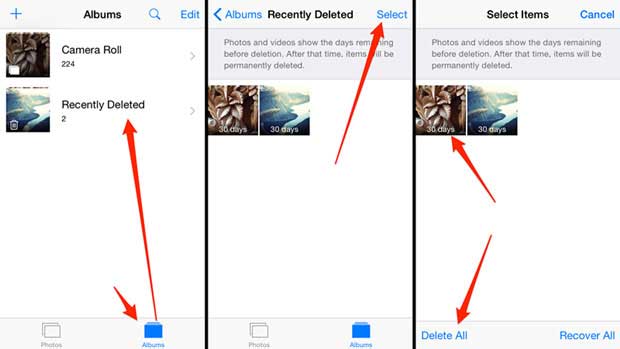
Jeśli utracone zdjęcia są dłuższe niż dni 30, zostaną trwale usunięte.
Być może szukasz sposobów odzyskania trwale usuniętych zdjęć.
Następnie spróbujmy drugiej sztuczki.
2. Jak odzyskać zdjęcia z iCloud Online
Właściwie, z powodu funkcji automatycznej synchronizacji, podczas usuwania zdjęć z iPada za pomocą iCloud Photo Library zdjęcia te zostaną również usunięte z witryny iCloud.
Jednak w stanie offline lub przy wyłączonej bibliotece zdjęć iCloud usunięcie zdjęć na iPadzie nie zostanie zaktualizowane do witryny iCloud.
Dzięki temu możliwe jest: odzyskać zdjęcia z iCloud online.
Krok 1Iść do icloud.com i zaloguj się za pomocą swojego identyfikatora iCloud.
Krok 2 Kliknij ZDJĘCIA ikona w menu głównym.
Krok 3 Wyświetl te zdjęcia i sprawdź, czy usunięte zdjęcia są nadal tutaj przechowywane.

3. Jak odzyskać usunięte zdjęcia z iCloud na iPadzie
Przydatne jest ręczne ręczne tworzenie kopii zapasowej iCloud, co daje możliwość odzyskania dowolnego rodzaju danych na iPadzie.
Krok 1Stuknij Ustawienia na iPadzie, a następnie wybierz Ogólne > Zresetuj > Wymaż całą zawartość i ustawienia.
Krok 2 Stuknij wymazać ponownie, aby potwierdzić, Twój iPad uruchomi się automatycznie.
Krok 3 Postępuj zgodnie z instrukcjami, aby ustawić język, lokalizację, datę i godzinę.
Krok 4 Na Aplikacje i dane interfejs, stuknij Przywróć z kopii zapasowej iCloud.
Krok 5 Z wymienionych plików kopii zapasowej wybierz jeden z nich do odzyskania.

Musiałeś zdać sobie sprawę, że musisz fabrykować zresetuj iPada w trakcie. A ty nie możesz wyświetl zdjęcia zapasowe iCloud przed renowacją. Jeśli nie chcesz ryzykować utraty niektórych aktualnych danych na iPadzie, przejdź do następnej metody.
4. Jak odzyskać zdjęcia z iCloud Backup za pomocą FoneLab
FoneLab - Odzyskiwanie danych iPhone umożliwia odzyskanie usuniętych zdjęć bez zmiany bieżących danych na iPadzie.
Dzięki FoneLab możesz przeglądać szczegóły swoich plików kopii zapasowych iCloud i wyodrębniać tylko żądane zdjęcia z iCloud.
Dzięki FoneLab na iOS odzyskasz utracone / usunięte dane iPhone'a, w tym zdjęcia, kontakty, filmy, pliki, WhatsApp, Kik, Snapchat, WeChat i inne dane z kopii zapasowej lub urządzenia iCloud lub iTunes.
- Z łatwością odzyskuj zdjęcia, filmy, kontakty, WhatsApp i inne dane.
- Wyświetl podgląd danych przed odzyskaniem.
- iPhone, iPad i iPod touch są dostępne.
Krok 1 Pobierz i zainstaluj to oprogramowanie na komputerze PC lub Mac. Po zakończeniu procesu instalacji oprogramowanie uruchomi się automatycznie.
Krok 2 Kliknij Odzyskiwanie danych iPhone na stronie głównej i wybierz Odzyskaj z pliku kopii zapasowej iCloud.
Krok 3 Wprowadź swoje konto iCloud i hasło, a oprogramowanie wyświetli listę wszystkich twoich plików kopii zapasowych.

Krok 4 Pobierz jeden i kliknij Scan.
Krok 5 Spójrz na katalog danych na lewym pasku bocznym i kliknij Rolka z aparatu aby wyświetlić podgląd zawartości

Krok 6 Zaznacz zdjęcia, które chcesz odzyskać lub wybierz Wyświetl tylko usunięte elementy, następnie kliknij Recover.
Tak łatwo jest używać tego oprogramowania do różnych danych.
Więcej niż to,
Nawet jeśli usunięte zdjęcia nie są przechowywane w żadnych plikach kopii zapasowych, oprogramowanie to może odzyskać zdjęcia iPada skanując urządzenie bezpośrednio.
Oprócz przywracania danych z iPada może również przywróć dane iPhone'a i inne dane iOS.
Teraz umieść go na swoim komputerze i pobierz wersję próbną 30-day.
Dzięki FoneLab na iOS odzyskasz utracone / usunięte dane iPhone'a, w tym zdjęcia, kontakty, filmy, pliki, WhatsApp, Kik, Snapchat, WeChat i inne dane z kopii zapasowej lub urządzenia iCloud lub iTunes.
- Z łatwością odzyskuj zdjęcia, filmy, kontakty, WhatsApp i inne dane.
- Wyświetl podgląd danych przed odzyskaniem.
- iPhone, iPad i iPod touch są dostępne.
